Tak, Apple dodało niesamowite nowe narzędzie do zrzutów ekranu na iOS 11, które praktycznie sprawia, że aktualizacja jest warta tylko ceny wstępu. Ale Apple dodał także nowe narzędzie do nagrywania ekranu. To znaczy, zamiast robić nudny zrzut ekranu i rysować go cyfrowym atramentem, możesz teraz nagrać i narrować ekran swojego iPhone'a lub iPada.
Aby skorzystać z nowej funkcji nagrywania ekranu, musisz najpierw dodać przycisk funkcji do Control Center. Otwórz Ustawienia> Centrum sterowania> Dostosuj formanty, a następnie naciśnij zielony przycisk plus obok opcji Nagrywanie ekranu. Dowiedz się więcej o nowościach w Centrum sterowania iOS 11 tutaj.

Nagrywaj bez dźwięku
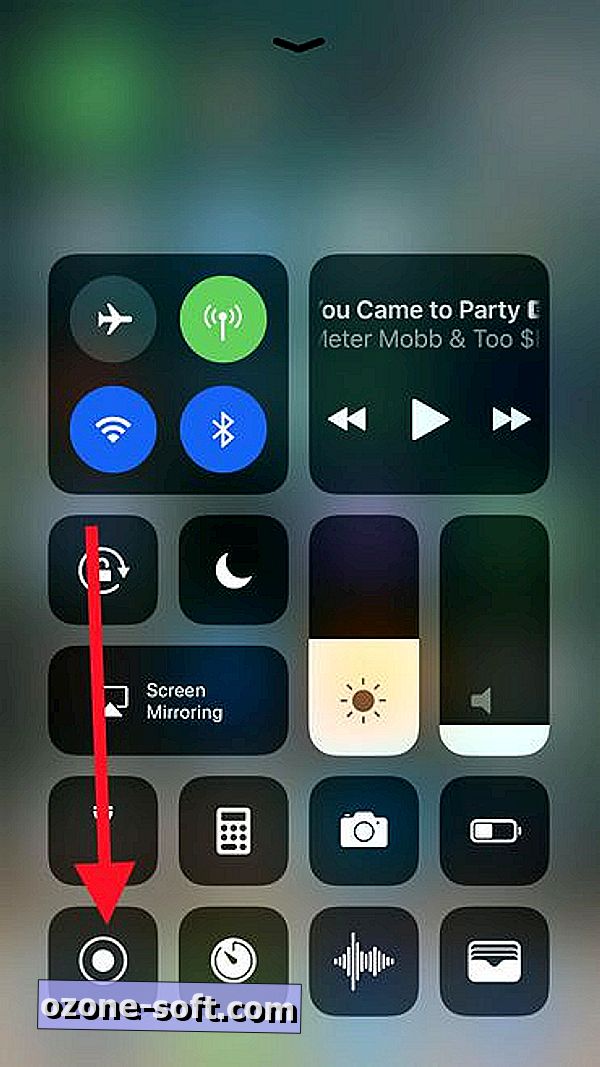
Po dodaniu skrótu do Centrum sterowania przesuń palcem w górę od dołu ekranu urządzenia iOS i dotknij przycisku Nagrywanie ekranu. Przycisk zacznie odliczać od 3, dając ci czas na przejście do ekranu, który chcesz nagrać. Pasek stanu u góry wyświetlacza telefonu zmieni kolor na czerwony, gdy aktywnie nagrywa. Dotknij czerwonego paska, aby natychmiast zatrzymać nagrywanie.
Narracja podczas nagrywania
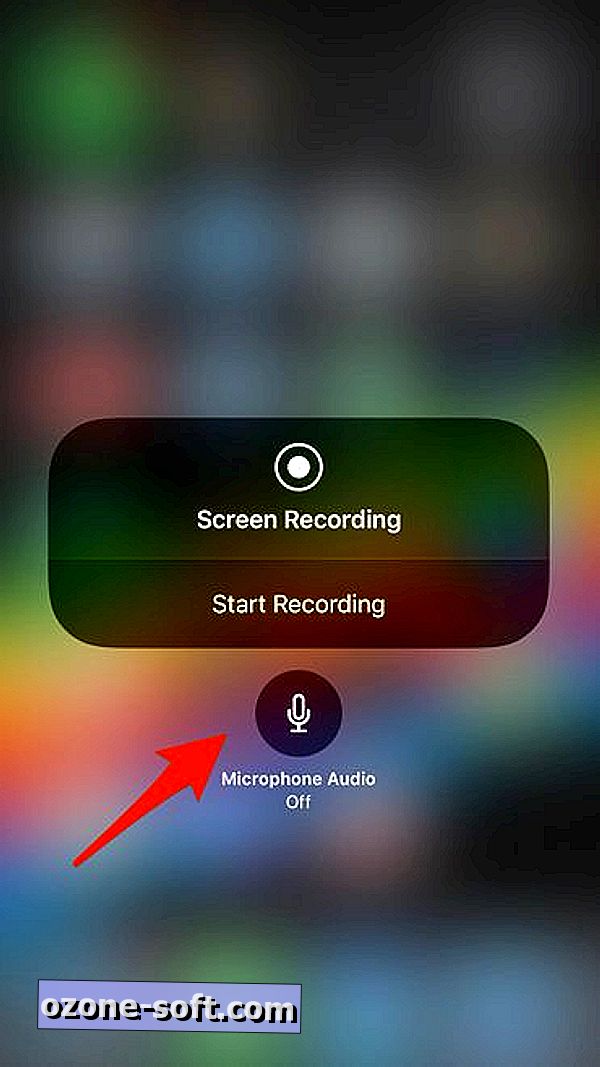
W porządku, ale co zrobić, jeśli chcesz porozmawiać z kimś, jak korzystać z funkcji lub błędu, z którego korzystasz? Jeśli masz urządzenie z systemem iOS z obsługą 3D Touch, naciśnij mocno skrót Nagrywania ekranu w Centrum sterowania. Jeśli brak Ci 3D Touch, wystarczy zrobić proste, długie naciśnięcie.
Przycisk włączający lub wyłączający mikrofon audio pojawi się tuż pod przyciskiem nagrywania. Naciśnij przycisk, aby włączyć nagrywanie dźwięku, a następnie dotknij Rozpocznij nagrywanie. Przycisk mikrofonu zmieni kolor na czerwony, gdy zostanie aktywowany jako przypomnienie, że dźwięk zostanie przechwycony. Teraz iOS 11 będzie nagrywał przy użyciu mikrofonu urządzenia wraz z tym, co jest na ekranie. Schludnie, prawda?
Wyświetl i udostępnij
Po zakończeniu nagrywania wideo zostanie zapisane w rolce z aparatu na urządzeniu. Otwórz aplikację Zdjęcia, aby ją znaleźć. Następnie można wyświetlać, edytować i udostępniać nagranie w taki sam sposób, jak w przypadku nagrania wideo za pomocą aplikacji Aparat.
Pierwszy opublikowany 30 czerwca, 5 rano PT.
Aktualizacja, 12 września, 14.15: Zaktualizowano najnowsze szczegóły iOS 11.
Telefon iPhone 8 : wszystko, co wiemy o nowym telefonie Apple.
iOS 11 : Wszystkie nowe funkcje oraz wszystkie nasze wskazówki i porady.





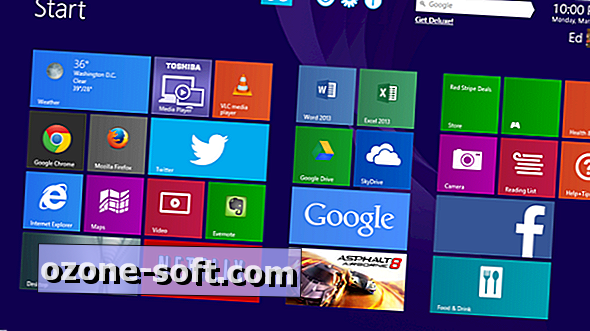





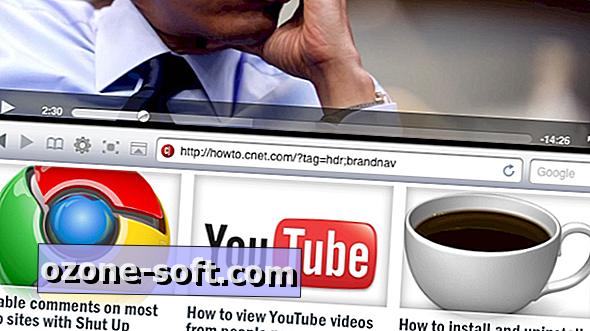

Zostaw Swój Komentarz